怎么找回原来的桌面壁纸 恢复丢失的电脑桌面壁纸
更新时间:2024-01-25 15:08:15作者:yang
在我们使用电脑的过程中,有时候会遇到桌面壁纸丢失的情况,这对于我们习惯了美丽壁纸的用户来说,无疑是一种困扰,恢复丢失的电脑桌面壁纸并不是一件难事。只要我们掌握一些简单的方法和技巧,就能轻松找回原来的桌面壁纸。接下来我将为大家介绍一些有效的方法,帮助大家解决这个问题。无论是因为误删除还是系统故障,相信通过本文的指引,大家都能够轻松恢复丢失的电脑桌面壁纸,让我们的电脑再次焕发出美丽的色彩。
方法如下:
1.在Windows10的系统桌面,点击鼠标右键选择个性化。
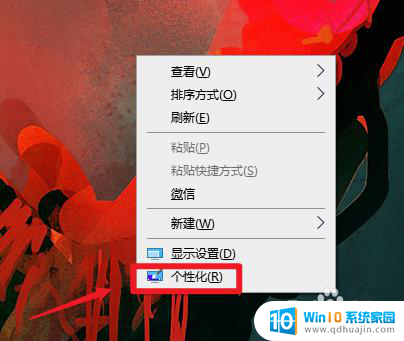
2.在个性化设置界面,点击这里的主题。
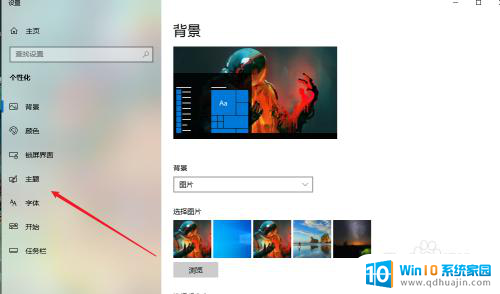
3.在主题设置界面,选择系统默认的主题。
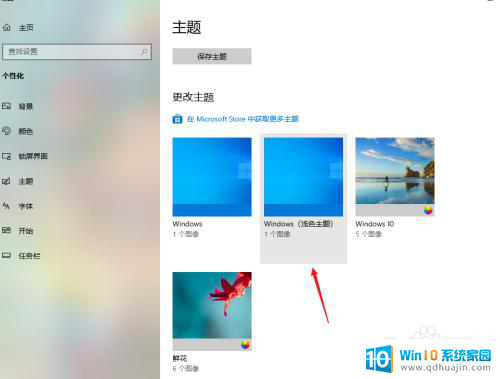
4.这样电脑桌面壁纸就恢复到原来的样子。

以上就是如何找回原来的桌面壁纸的全部内容,如果遇到这种情况,你可以按照以上步骤解决,非常简单快速。





